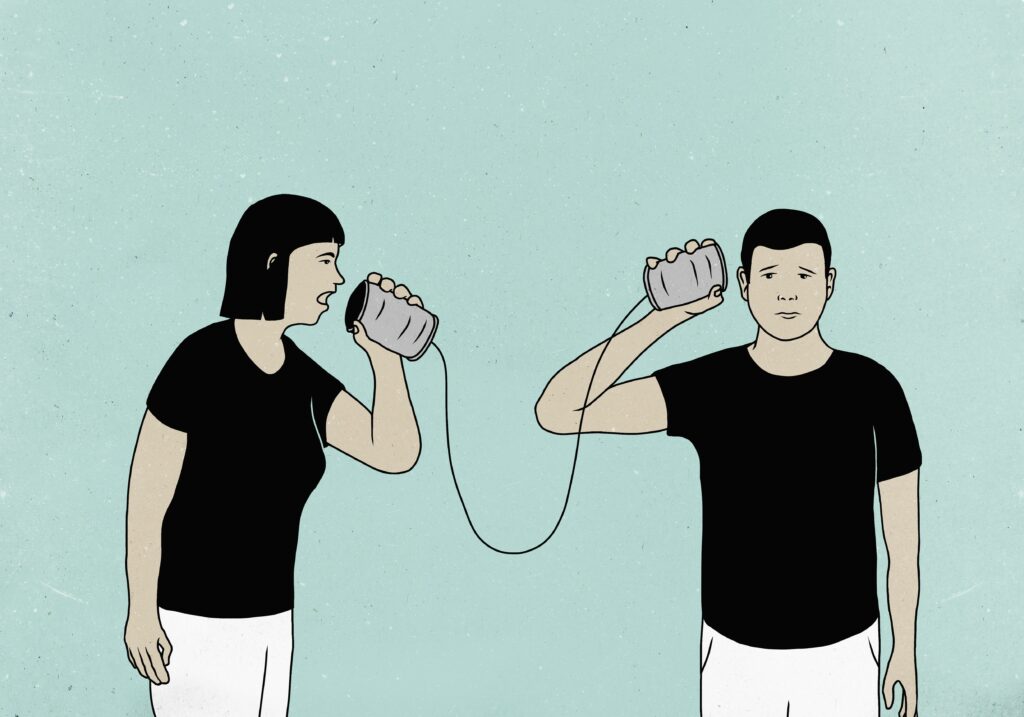
Systém pro chatování přes Google prošel v minulosti několika jmény, včetně Google Talk, GChat, Google Hangouts a Google Chat. I když je Google Chat nejnovější iterací, která je integrována do Google Workspace a je k dispozici všem majitelům účtů Google, někteří uživatelé stále pracují s Hangouty. Pokud používáte Gmail a Hangouts, Google ukládá vaše konverzace ze služby Hangouts, abyste je mohli později vyhledat a získat k nim přístup. Funguje to takto. Chaty plně nahradí Hangouty do konce roku 2021, nezapomeňte tedy migrovat svá data z Hangouts.
Zapněte službu Hangouts v Gmailu
Chcete-li v Gmailu používat chaty Hangouts, musíte nejprve tuto funkci aktivovat.
-
Vybrat Nastavení v pravém horním rohu obrazovky Gmailu.
-
Vybrat Zobrazit všechna nastavení.
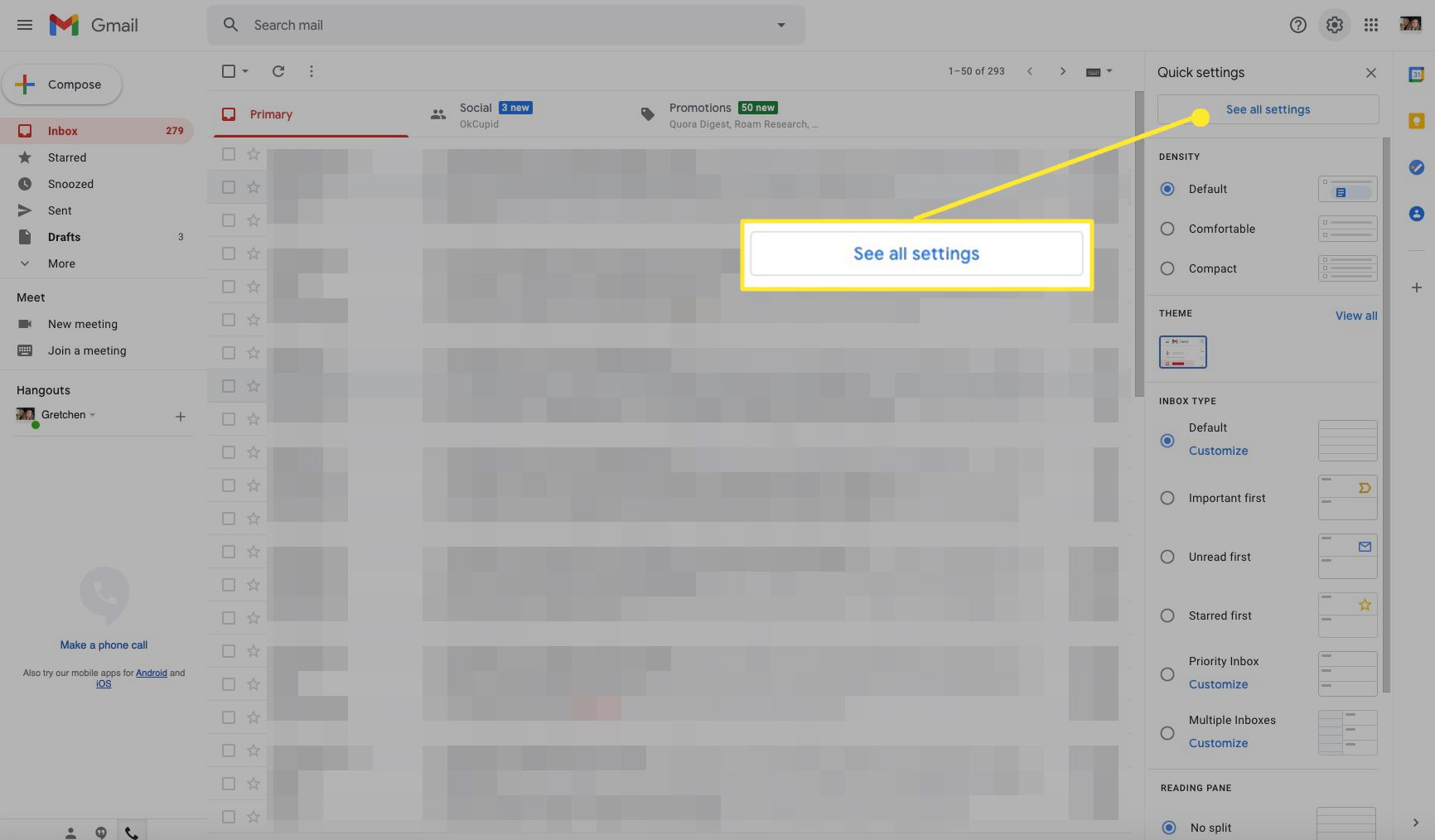
-
Vybrat Chatujte a setkávejte se záložka.
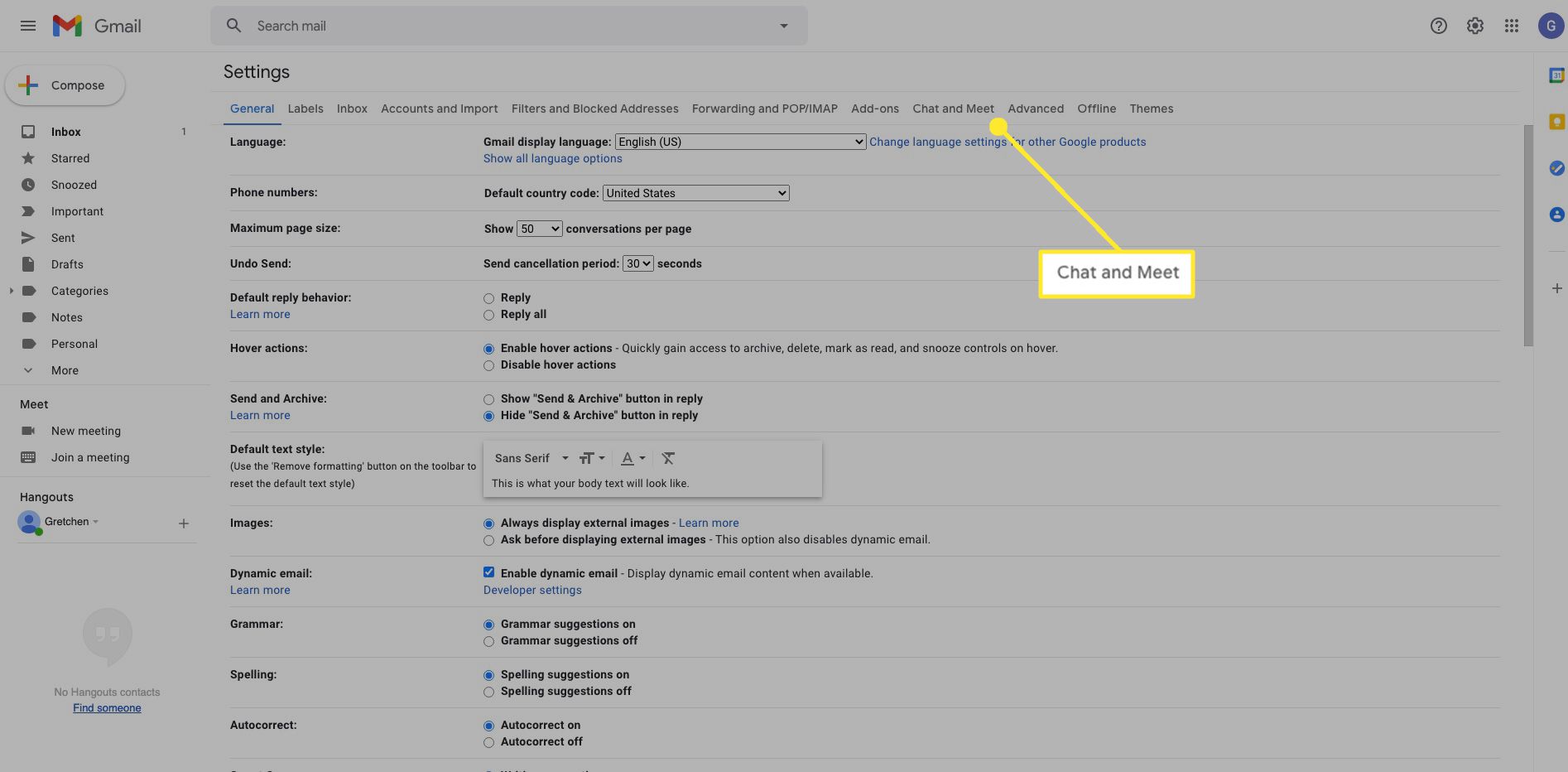
-
Vedle Povídat si, vyberte Klasické Hangouty. K uloženým protokolům chatu můžete přistupovat v libovolném e-mailovém programu pomocí protokolu IMAP.
Přepínání historie chatu na chatu
Kdykoli s někým konverzujete prostřednictvím služby Hangouts, Google uchovává historii konverzací a umožňuje vám posouvat se nahoru v okně konverzace, abyste viděli, jaké zprávy byly v minulosti vyměněny. Aktivace této funkce:
-
Vybrat Nastavení (ikona ozubeného kola) v okně konverzace.
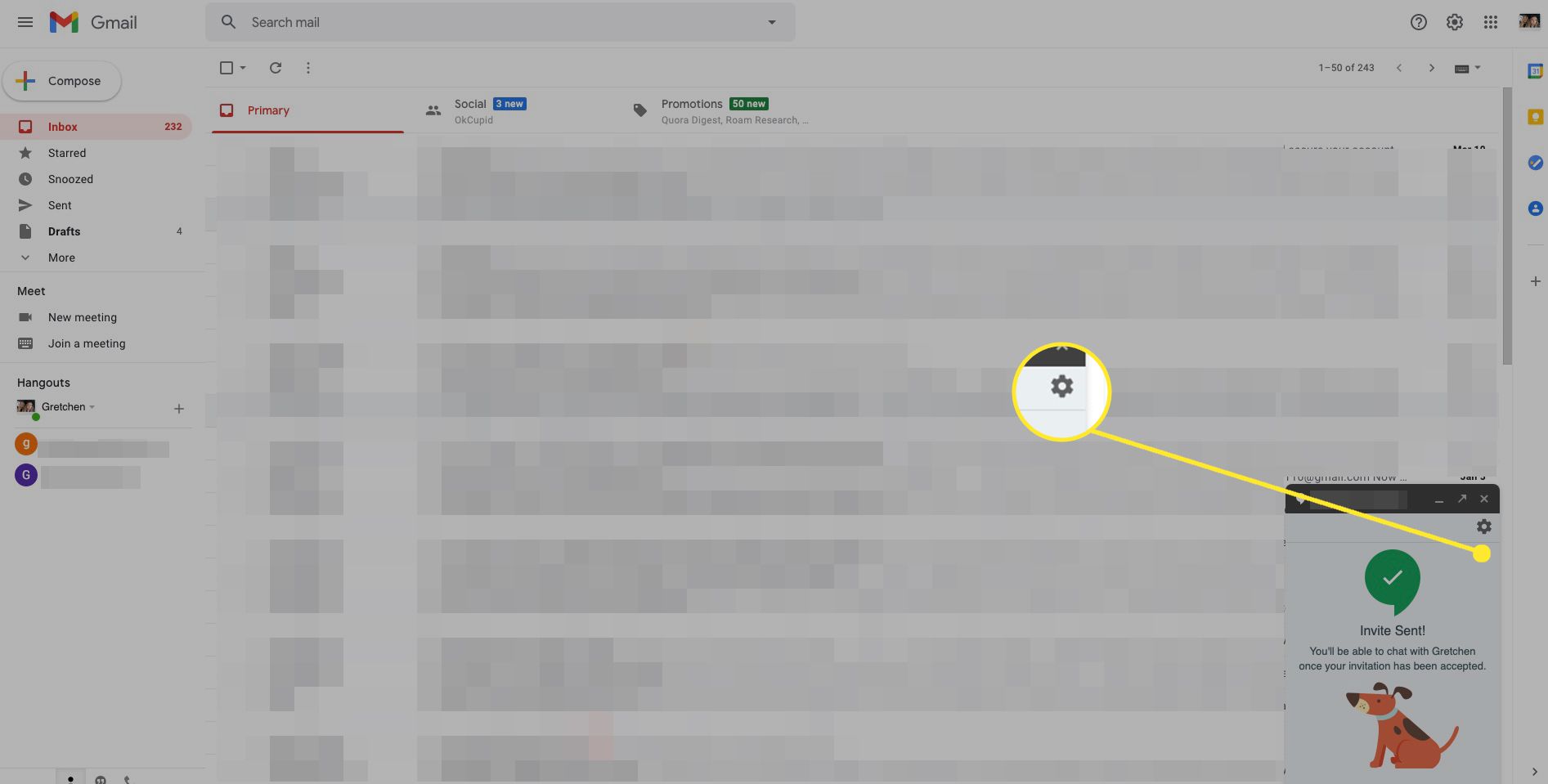
-
Vybrat Historie konverzace povolit funkci historie konverzace. Po zaškrtnutí bude Google uchovávat historii vlákna konverzace.
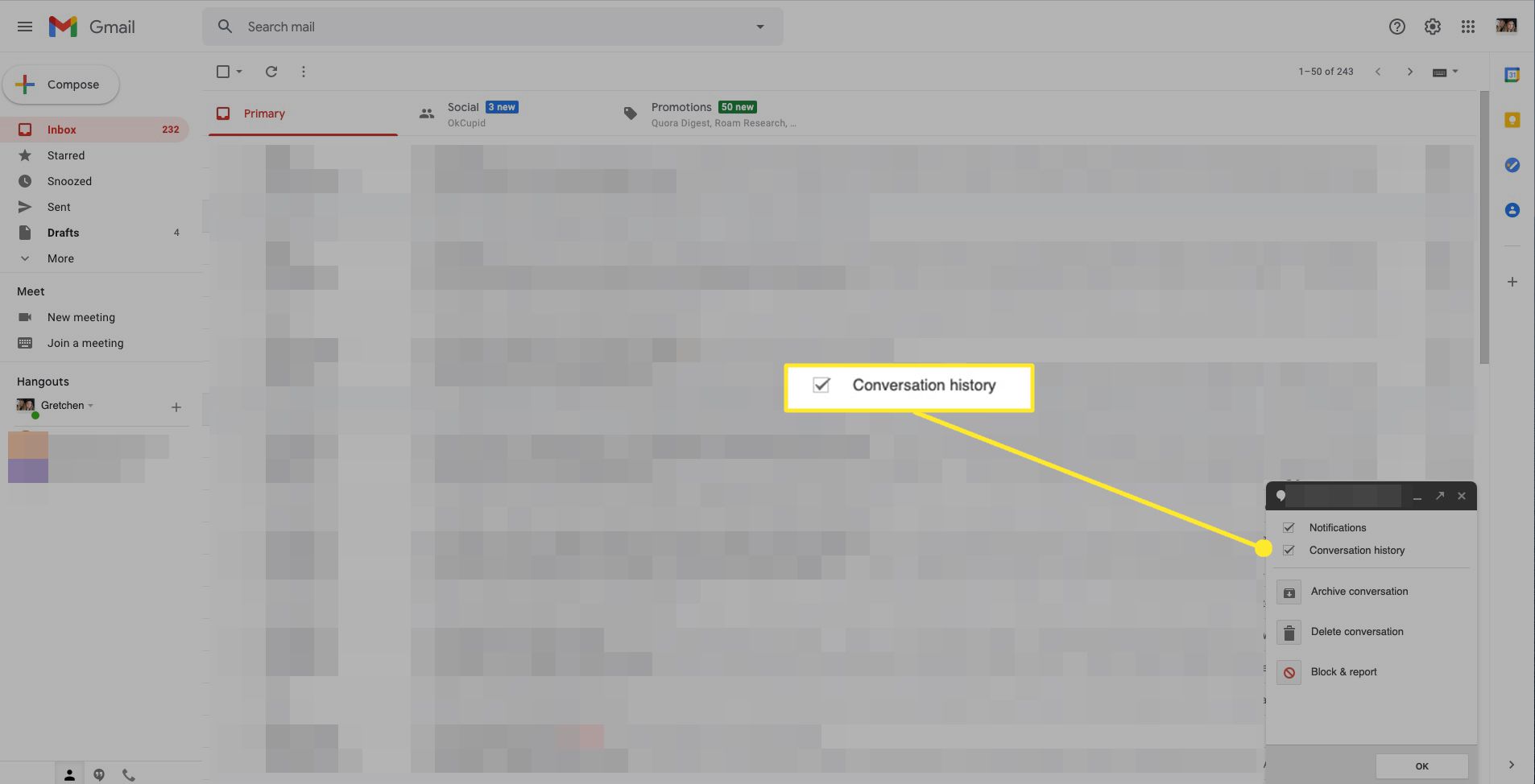
Pokud je historie zakázána, zprávy mohou zmizet, než si je zamýšlený příjemce přečte. Pokud také jedna strana zakáže funkci historie, Google konverzaci neuloží. Pokud však uživatel přistupuje k chatu prostřednictvím jiného klienta, jeho klient může být schopen uložit historii chatu i přes deaktivaci nastavení historie Google Hangouts. V minulých verzích byla možnost zakázat historii chatu také nazývána „mimo záznam“.
Archivace konverzací
Archivace konverzace ji skryje ze seznamu konverzací v postranním panelu. Konverzace však nezmizela.
-
Vybrat Nastavení (ikona ozubeného kola) v okně konverzace.
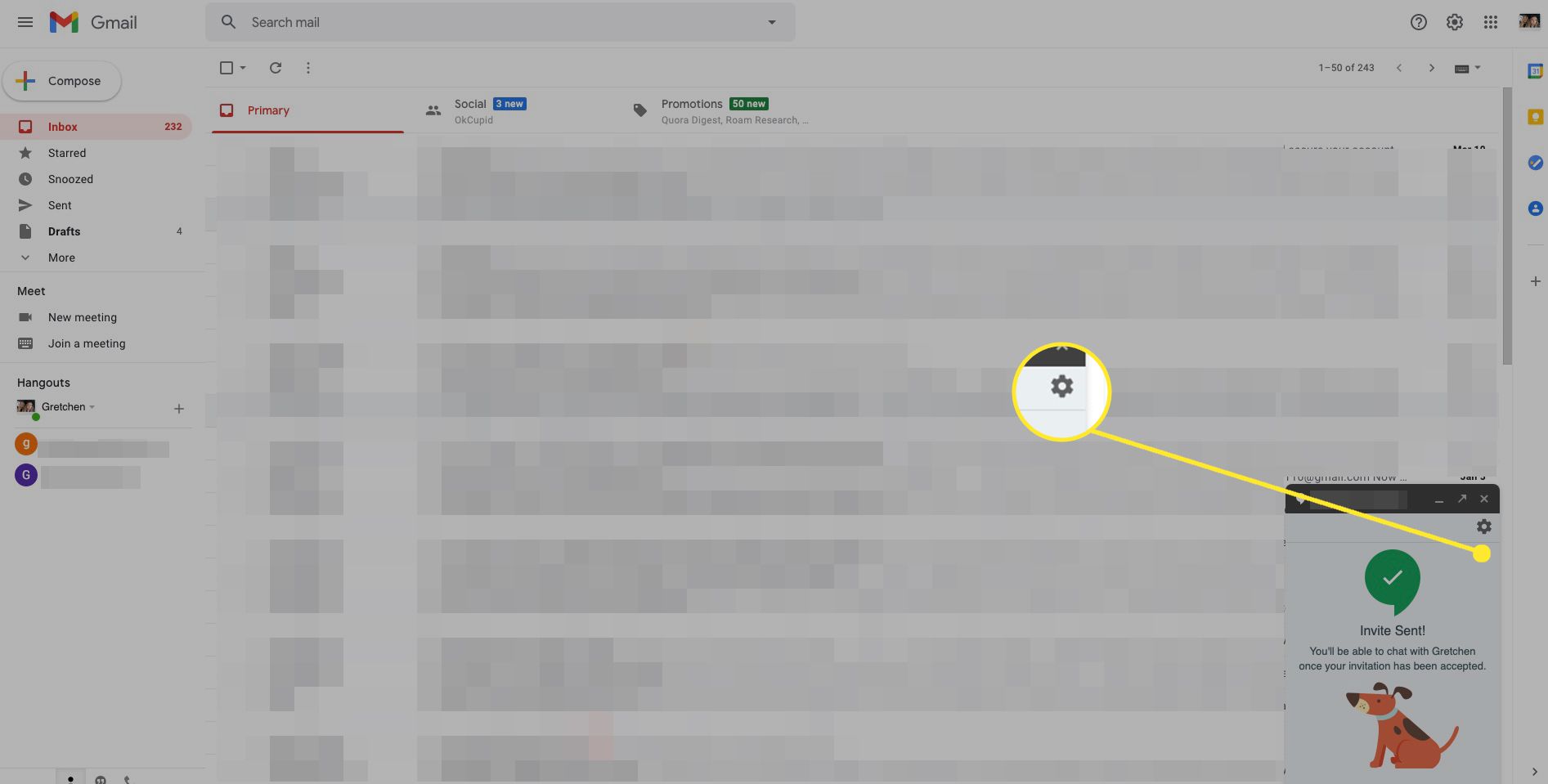
-
Vybrat Archivovat konverzaci.

-
Chcete-li načíst archivovanou konverzaci, vyberte své jméno v horní části seznamu konverzací a zvolte Archivované Hangouty. Zobrazí se seznam konverzací, které jste dříve archivovali.
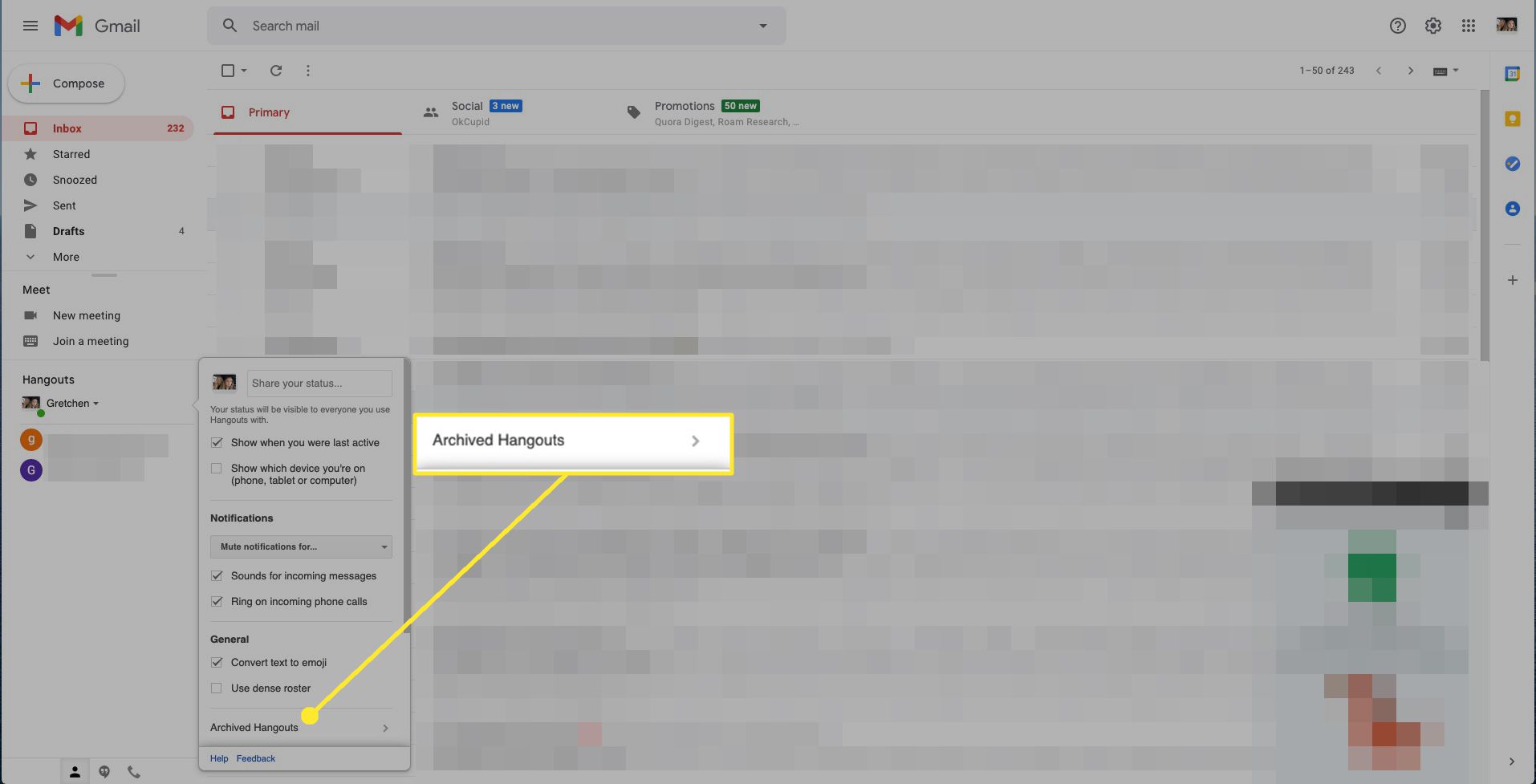
-
Vyberte konverzaci, kterou chcete odebrat z archivu a vrátit ji do seznamu posledních konverzací.